Apa itu Quick Setting tiles

Bila Anda menyapukan jari dari atas layar ke bawah di status bar perangkat Anda, akan muncul sebuah panel (biasa disebut notification shade, notification panel, atau notification drawer) beserta deretan menu yang berbentuk bulat atau kotak (bervariasi tergantung versi Android). Kumpulan menu ini merupakan fitur akses cepat ke beberapa pengaturan penting perangkat. Menu-menu ini disebut sebagai Quick Settings tiles.
Kegunaan Quick Setting tiles
Dengan MacroDroid, pengguna dapat menambahkan sebuah atau beberapa tiles (menu) baru ke panel notifikasi/Quick Settings yang bisa dimanfaatkan sebagai akses cepat untuk memanggil atau menjalankan sebuah macro.
Secara default, tile adalah sebuah trigger, dan digunakan untuk menjalankan action.
Membuat tile
Membuat tile bisa dilakukan dengan dua cara, yaitu:
- Membuat tile-nya terlebih dahulu dari menu Quick Setting Tiles.
- Langsung membuat macro lalu pilih trigger
Quick Settings Tile, lalu lanjutkan proses membuat tile di menu Quick Setting Tiles.
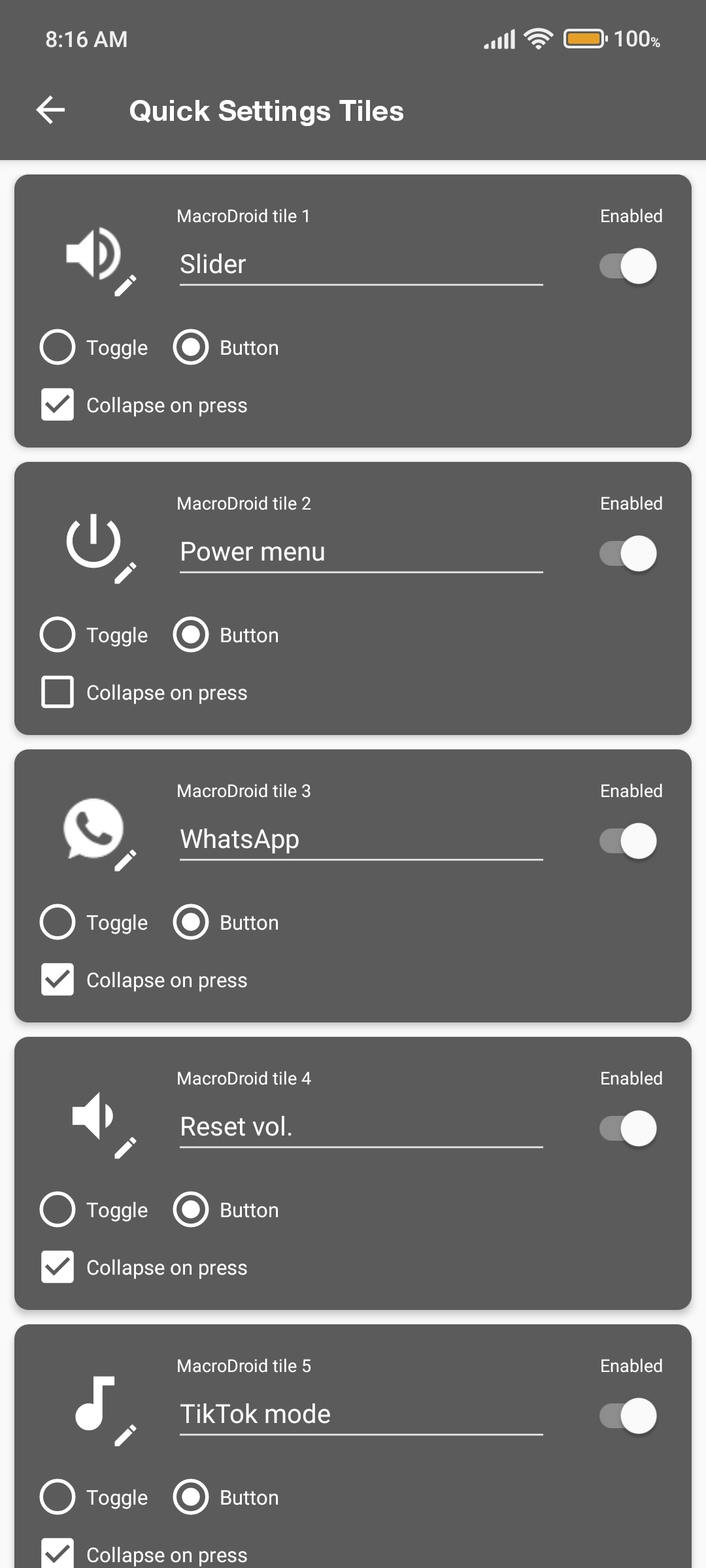
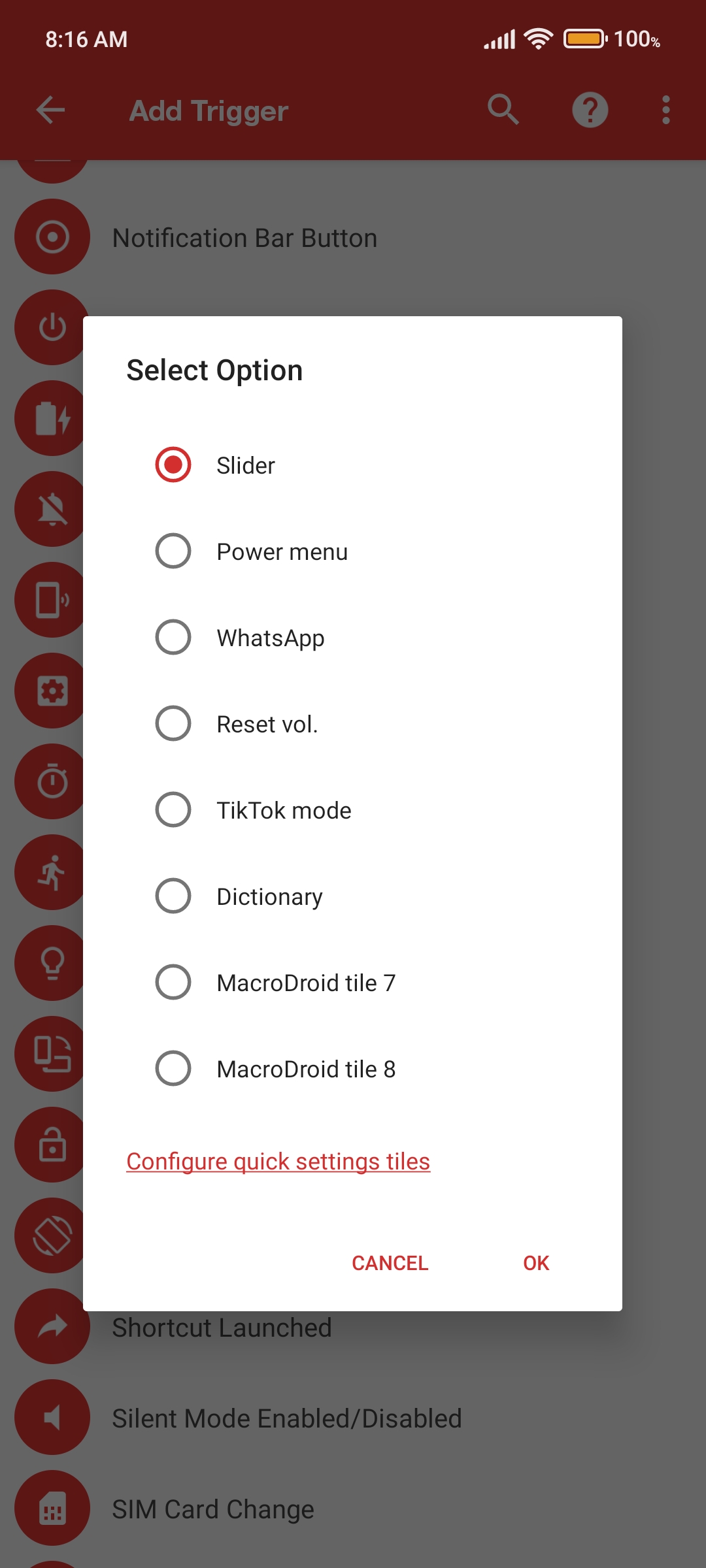
Karena tahap pertama dan kedua pada dasarnya sama saja, maka secara sederhana proses pembuatan macro dengan action Quick Setting tiles adalah sebagai berikut:
- Buatlah sebuah macro baru yang trigger-nya adalah
Quick Setting Tile. - Akan muncul jendela yang berisi daftar tile standar, pilih atau tap pilihan Configure quick setting tiles untuk membuat tile baru.
- Akan muncul blok-blok di halaman Quick Settings Tiles yang menampilkan delapan (8) tiles yang bisa diaktifkan sesuai kebutuhan.
- Jadikan MacroDroid tile 1 sebagai tile baru Anda, dan ubahlah konfigurasinya sesuai dengan kebutuhan Anda. Isikan nama tile-nya, dan ubah ikonnya sesuai dengan fungsi tile-nya.
- Jangan lupa untuk mengaktifkan tile-nya dengan mengatur toggle tile-nya menjadi Enabled. Tile yang masih berstatus Disabled tidak akan muncul di panel notifikasi.
- Setelah tile 1 selesai dibuat, kembali ke halaman sebelumnya lalu pilih nama tile-nya dari daftar tiles yang ada untuk mengaktifkannya.
- Lanjutkan dengan membuat action yang dibutuhkan hingga semua proses pembuatan macro selesai.
Setelah tile dan macro-nya selesai dibuat, langkah selanjutnya adalah memasukkan tile yang baru dibuat ke susunan Quick Setting tiles di panel notifikasi. Caranya adalah:
- Sapukan jari dari atas ke bawah sampai muncul panel notifikasi dan Quick Setting tiles.
- Cari ikon atau tombol edit/ubah untuk mengubah susunan menu Quick Settings. Biasanya berupa ikon gear atau pensil.
- Setelah tombol ubahnya ketemu, scroll dan cari tile yang baru Anda tambahkan dari tumpukan Quick Settings yang belum aktif.
- Untuk mengenali tile baru yang dibuat dari MacroDroid, ikonnya bisa berupa ikon aplikasi MacroDroid (gear kotak) atau bisa juga berupa ikon gear dengan nama “MacroDroid tile”, atau sesuai dengan nama tile yang Anda buat.
- Setelah ketemu, tap dan geser tile-nya ke area aktif untuk mengaktifkan tile yang baru tersebut.
- Selesai.
Setelah tile-nya selesai dibuat dan diaktifkan, Anda dapat melihat tile baru Anda itu di halaman paling akhir di panel notifikasi, atau sesuai dengan posisi yang Anda atur pada saat mengaktifkannya.
Mengenali blok tiles
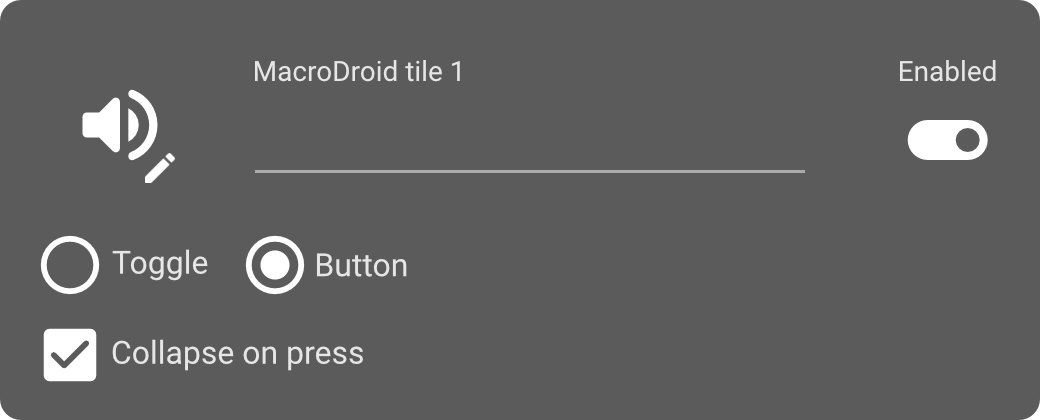
Pada saat membuat sebuah tile baru, Anda akan melihat beberapa pilihan yang ada di blok Quick Settings Tiles. Apa saja fungsinya?
- Ikon yang memiliki ikon pensil berguna sebagai ikon yang akan muncul di menu Quick Setting tiles. Ada berbagai macam ikon yang bisa dipilih yang bisa disesuaikan dengan fungsi macro-nya.
- Toggle digunakan untuk tile yang memiliki dua kondisi, yaitu ON atau OFF. Warna ikon untuk tipe toggle bisa berubah sesuai keadaannya. Misalnya, abu-abu pada saat OFF, dan biru saat ON (warnanya sesuai dengan sistem Android yang digunakan).
- Button adalah kebalikan dari Toggle, berguna untuk memanggil macro atau menjalankan action seperti biasa. Ikon untuk tipe button hanya punya satu warna, yaitu sama dengan warna ON/aktif, misalnya biru.
- Collapse on press adalah pilihan jika diaktifkan akan otomatis menutup panel notifikasi sehingga tidak menghalangi menu yang akan muncul selanjutnya. Sebaliknya, jika tidak diaktifkan maka panel notifikasi akan tetap muncul setelah tile di-tap.
Contoh menggunakan Quick Setting tiles
Salah satu contoh sederhana dalam penggunaan Quick Setting tiles adalah dengan membuat tile yang bisa memunculkan menu Reboot dan Power off dari Quick Settings. Tile ini berguna agar pengguna tidak perlu menekan tombol power jika ingin mematikan atau me-restart perangkatnya. Dengan begitu, tombol power pada perangkat bisa lebih awet.
Contoh macro:
Buat sebuah macro, “Power button”, untuk memunculkan tile-nya.

Quick Settings Tile> Configure quick settings tilesQuick Settings Tiles- MacroDroid tile 1: Power menu
- Type: Button
- Pilih: Collapse on press

Android Shortcut>Power Options
Selanjutnya, buka panel notifikasi dan aktifkan tile bernama “Power menu” sesuai dengan instruksi di atas.
Dengan mengikuti cara ini, Anda dapat menambahkan berbagai macam macro yang bisa diakses lebih cepat di perangkat Anda.

